이미지호스팅 내역 및 변경
이미지호스팅 서비스 내역 확인
이미지호스팅의 관리를 위한 서비스 내역 및 정보 확인은 "마이닷홈"에서 가능합니다.
[마이닷홈] - [이미지호스팅 관리] - [이미지호스팅 목록] - [상세보기] 페이지로 이동하면 아래와 같은 정보가 확인 가능합니다.
* 서비스 정보 : 상품명, 만료일, 디스크 및 트래픽 사용량
* 도메인 정보 : 연결된 도메인 정보
* 웹서버 정보 : 아이피, 홈디렉토리, FTP 접속 정보 및 설정
* 옵션추가 및 부가서비스 : 디스크 및 트래픽을 추가 또는 타업체 SSL 설치 등 기타서비스 신청
자세한 내용은 아래 안내를 참고해 주시기 바랍니다.
https://manual.dothome.co.kr/manual/info/54#chapter1

[이미지 호스팅 상세보기 화면]
닷홈 홈페이지에 로그인하신 뒤,
①[마이닷홈]-②[이미지호스팅 관리]-[이미지호스팅 목록]에서 내역을 확인하고 싶은 이미지 호스팅의 ③[상세보기] 버튼을 눌러줍니다.
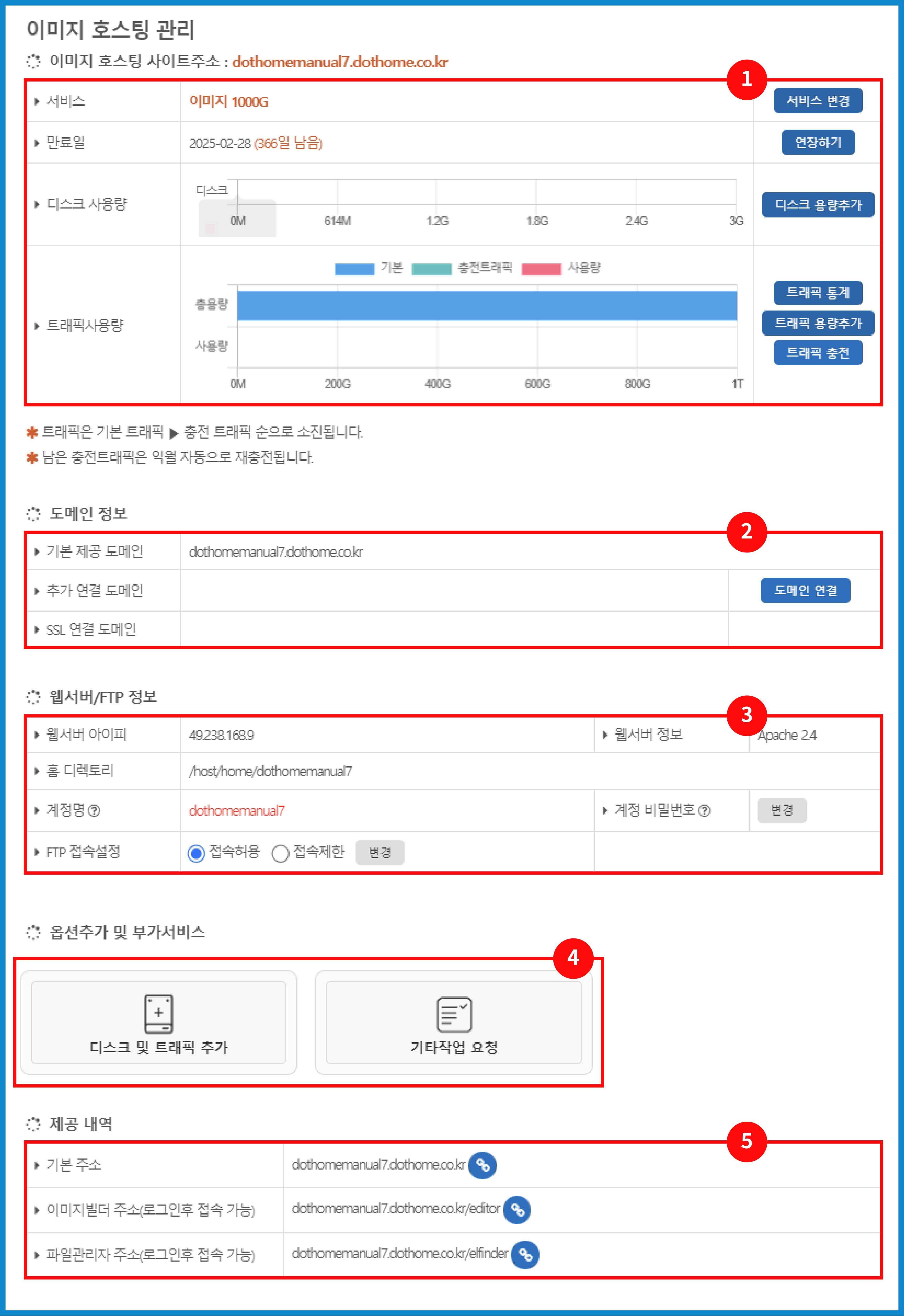
② 도메인 정보
③ 웹서버/FTP 정보
④ 옵션추가 및 부가서비스
⑤ 제공내역 등을 확인할 수 있으며,
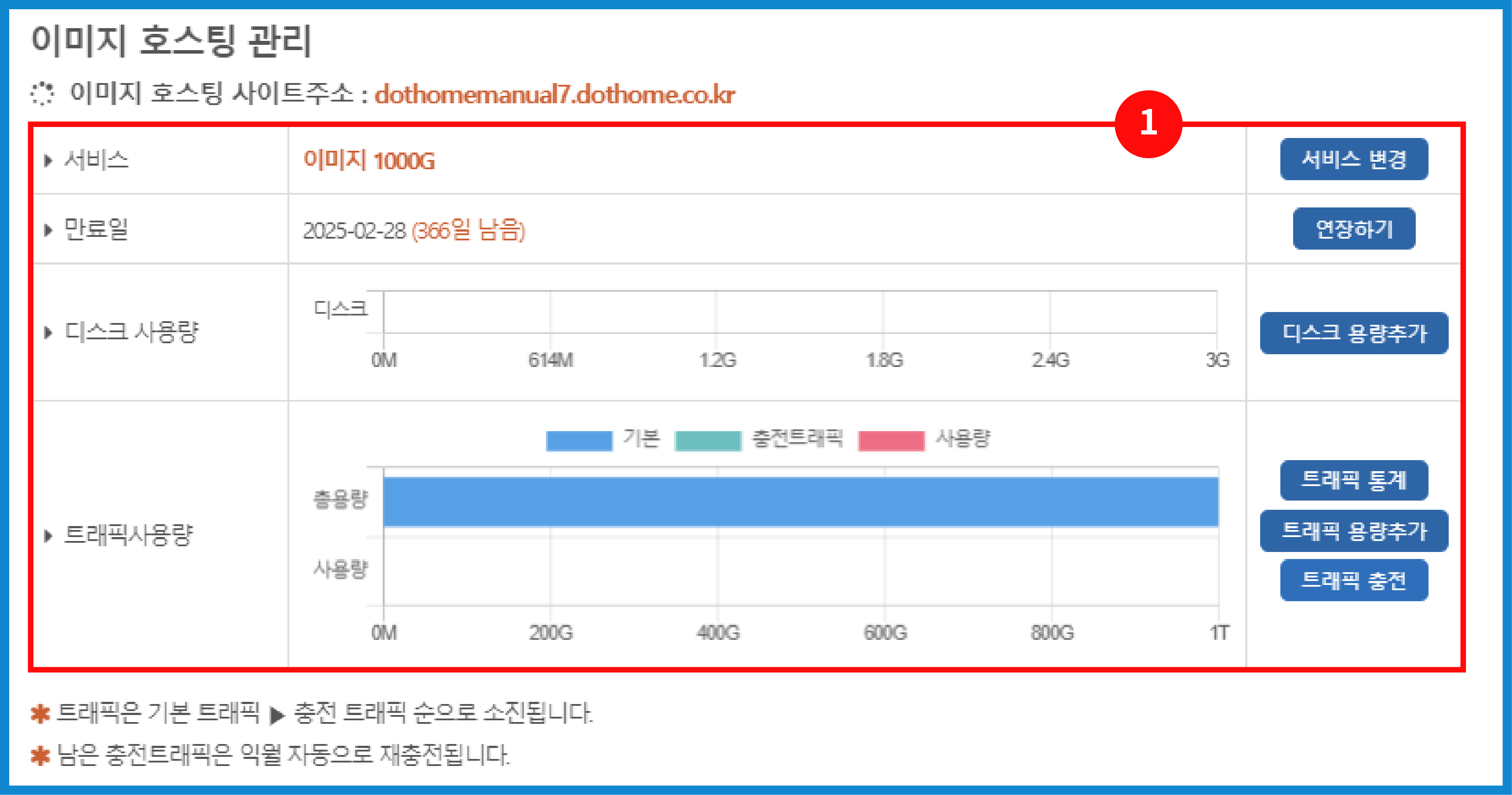
| 서비스 | 사용하시는 서비스 상품을 확인할 수 있으며, 서비스 변경도 가능합니다. |
| 만료일 | 해당 서비스의 만료일과 만료일까지 남은 기간을 확인 및 연장할 수 있습니다. |
| 디스크 사용량 | 해당 서비스의 디스크 사용량 확인 및 용량을 추가할 수 있습니다. |
| 트래픽 사용량 | 해당 서비스의 트래픽 사용량 확인 및 용량 추가 및 충전할 수 있습니다. |
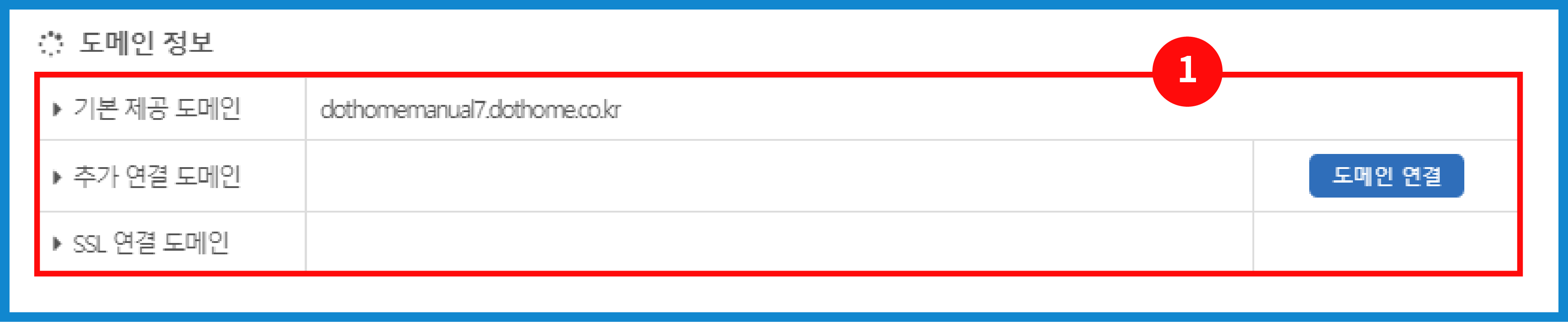
① 도메인 정보
| 기본 제공 도메인 | 닷홈에서 제공한 기본 도메인을 보여줍니다. |
| 추가 연결 도메인 | 추가로 연결된 도메인을 보여줍니다. |
| SSL 연결 도메인 | SSL 보안인증서가 연결되어있는 도메인을 보여줍니다. |
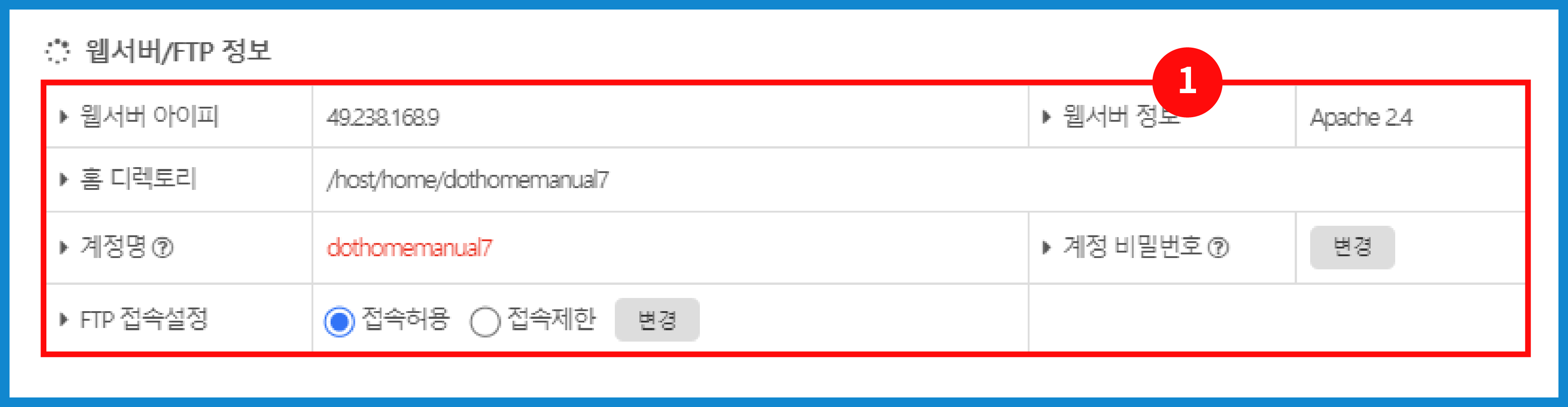
①웹서버/FTP 정보
| 웹서버 아이피 | 해당 서비스의 아이피를 확인할 수 있습니다. |
| 웹서버 정보 | 해당 서비스의 웹서버 정보를 확인할 수 있습니다 |
| 홈 디렉토리 | 해당 서비스의 홈 디렉토리 위치를 확인할 수 있습니다. |
| 계정명 | FTP에 접속할때 사용하는 아이디를 확인할 수 있습니다. |
| 계정 비밀번호 | FTP 접속할때 사용하는 암호를 변경할 수 있습니다. |
| FTP 접속설정 | FTP접속 허용 여부를 설정할 수 있습니다. |
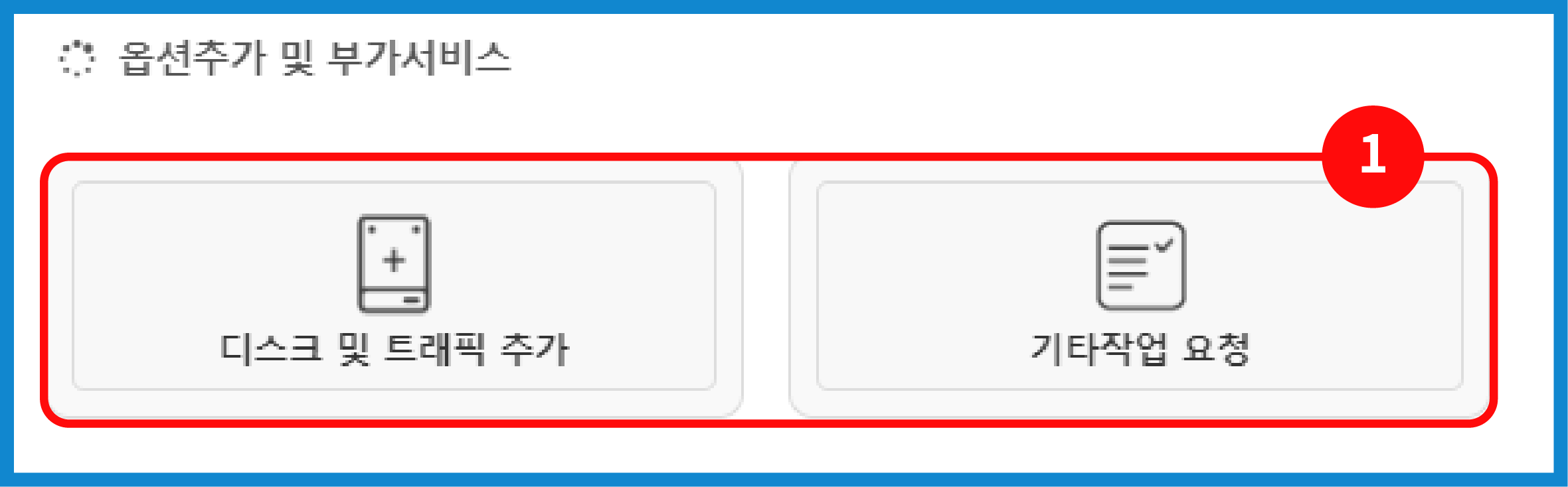
| 디스크 및 트래픽 추가 | 디스크, 트래픽 용량을 추가하실 수 있습니다. |
| 기타작업 요청 | 타 업체 SSL 설치, .htaccess 수정, 기타 작업 요청 등을 신청하실 수 있습니다. |
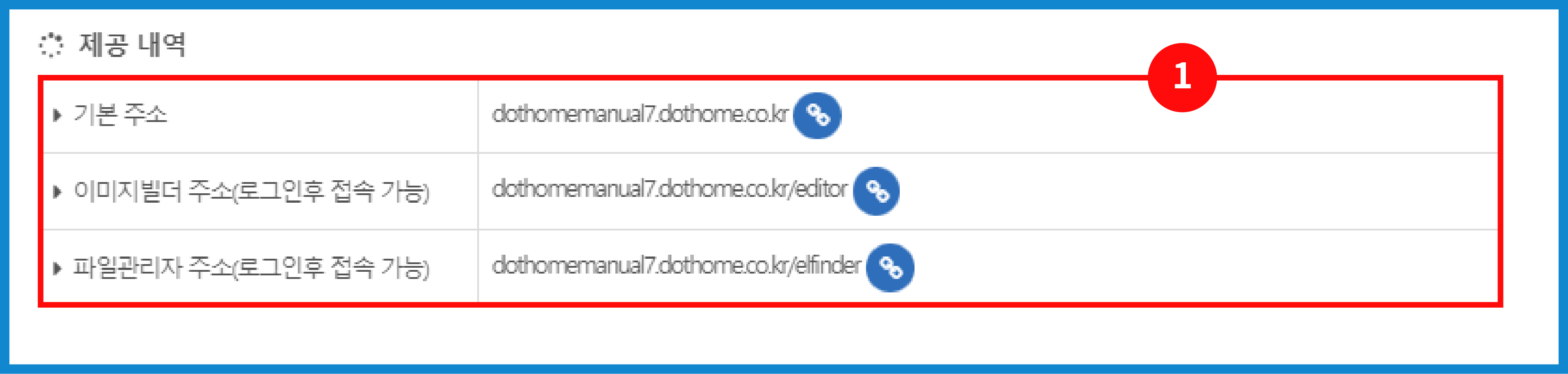
| 기본 주소 | 제공된 기본 도메인을 확인할 수 있습니다. |
| 이미지빌더 주소(로그인후 접속 가능) | 샘플 디자인과 블럭을 이용하여 상세 페이지 등을 제작할 수 있는 이미지 빌더 주소로 바로 접속이 가능합니다. |
| 파일관리자 주소(로그인후 접속 가능) | 이미지를 업로드하는 파일관리자 주소로 바로 접속이 가능합니다. |
이미지호스팅 서비스 내역 변경
[마이닷홈] - [이미지호스팅 관리] - [이미지호스팅 목록] - [상세보기] 페이지에서는 이미지호스팅 서비스의 관리가 가능합니다.
* 서비스 변경 : 상위 사양의 상품으로 업그레이드 할 수 있습니다.
* 연장하기 : 서비스 사용기간을 연장할 수 있습니다.
* 디스크 용량 추가 : 디스크 용량을 추가할 수 있습니다
* 트래픽 관리 : 트래픽 통계 확인, 트래픽 용량추가, 트래픽 충전이 가능합니다.
* 도메인 연결 : 도메인의 연결, 해제가 가능합니다.
* FTP 설정 : FTP 접속 허용여부 설정 및 비밀번호 변경이 가능합니다.
자세한 내용은 아래 안내를 참고해주세요.
https://manual.dothome.co.kr/manual/info/54#chapter2
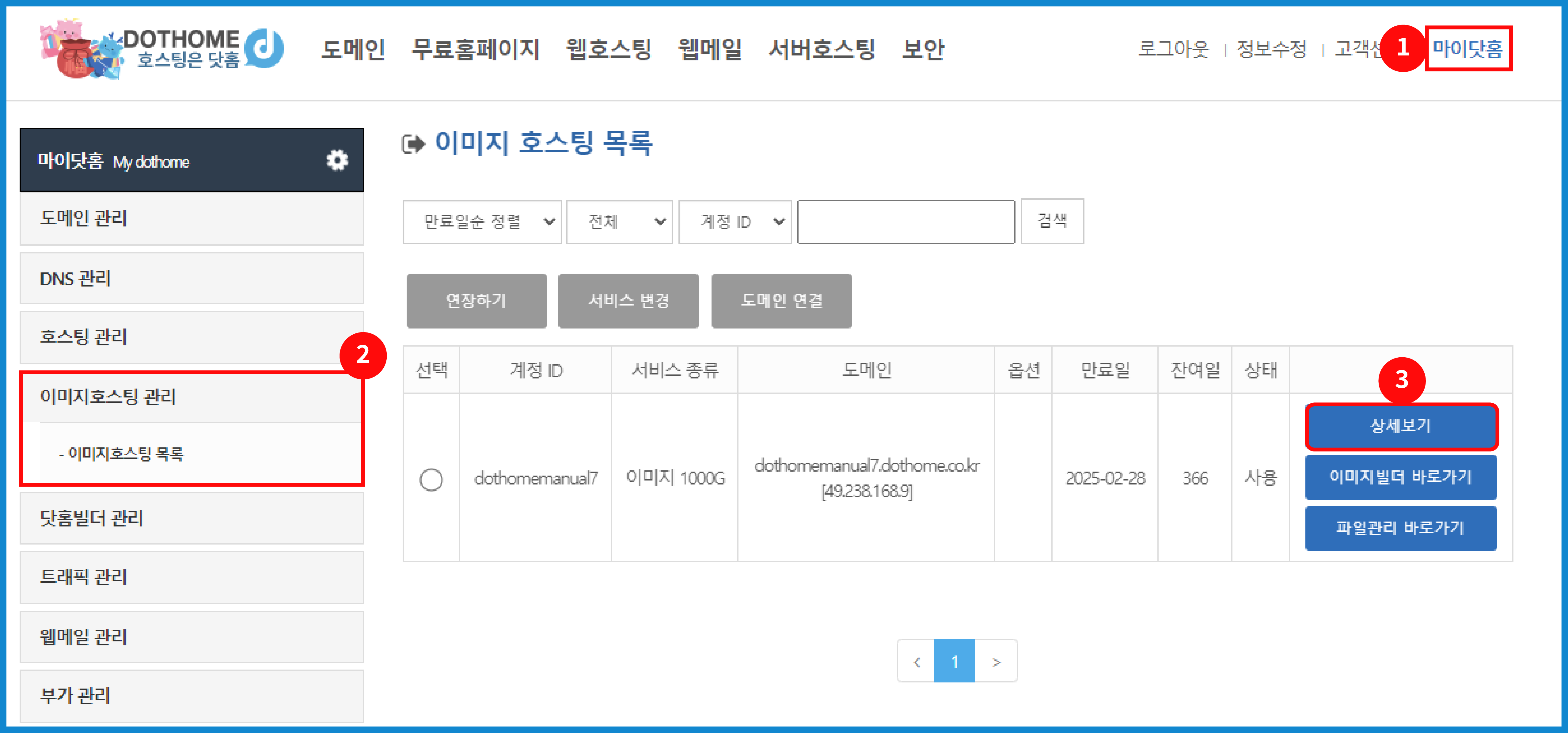
[이미지 호스팅 상세보기 버튼]
닷홈 홈페이지에 로그인하신 뒤,
①[마이닷홈]-②[이미지호스팅 관리]-[이미지호스팅 목록]에서 서비스 내역을 변경하실 이미지호스팅 서비스의 ③[상세보기] 버튼을 눌러줍니다.
호스팅 사용량/정보, 도메인, 웹서버/FTP 정보 등 변경 하실 수 있습니다.
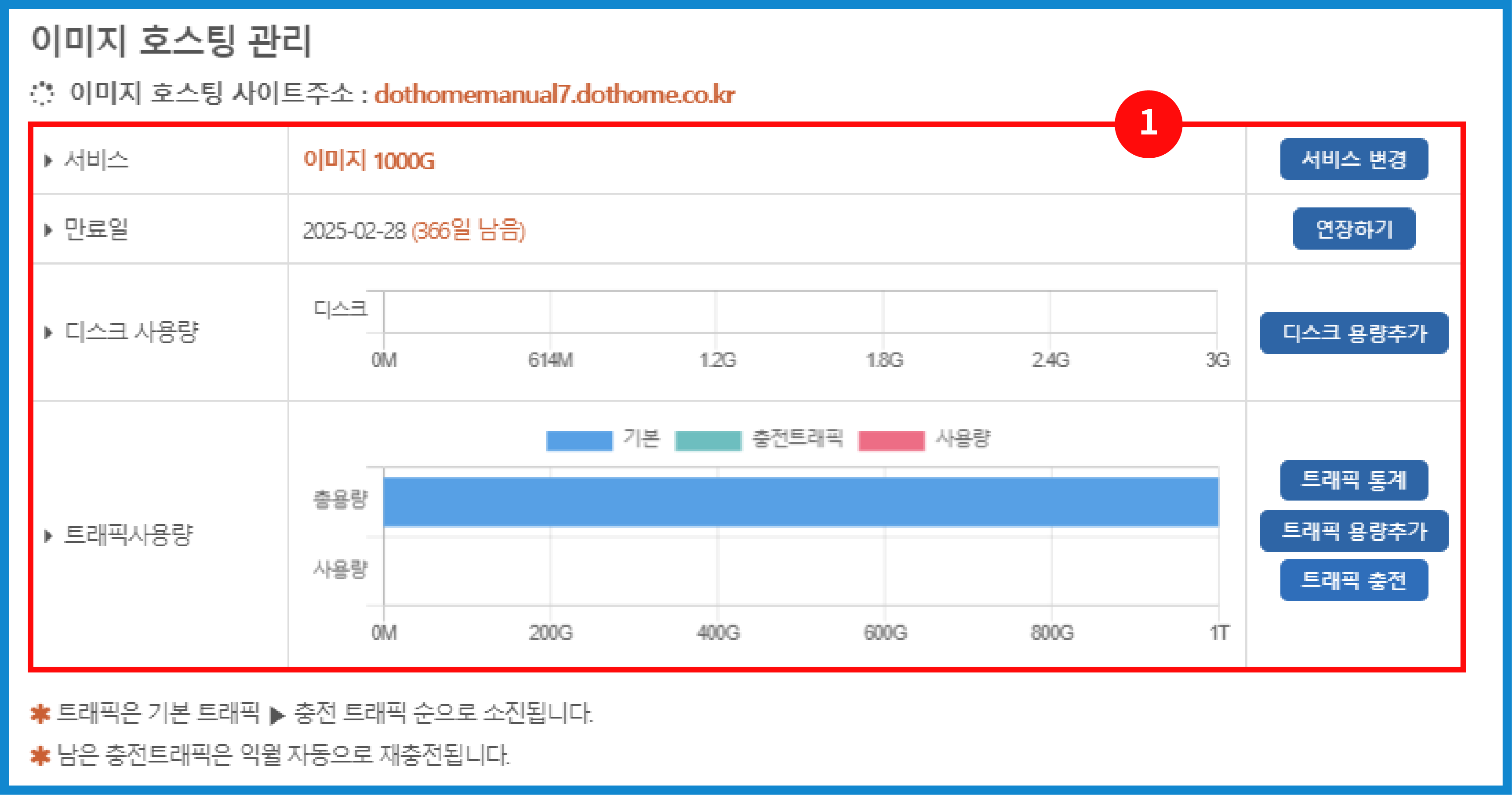
[이미지 호스팅 서비스 변경 버튼]
① 호스팅 관리
| 서비스 | 우측 [서비스 변경] 버튼을 눌러 서비스 변경이 가능합니다. (다만, 하위 서비스에서 상위 서비스로 업그레이드는 가능하지만, 상위 서비스에서 하위 서비스로 다운그레이드는 불가능합니다.) |
| 만료일 | 만료일을 확인하고 우측 [연장하기] 버튼을 눌러 호스팅을 연장할 수 있습니다. (다만, 무료호스팅의 경우 만료일 1달 이내에만 연장이 가능합니다.) |
| 디스크 사용량 | 해당 호스팅에서 사용하는 디스크 사용량을 확인하여 추가할 수 있습니다. |
| 트래픽 사용량 | 해당 호스팅에서 사용하는 트래픽 사용량을 확인하여 통계 확인 및 추가, 충전 할 수 있습니다. (트래픽 통계는 말 그대로 트래픽 사용량을 한 눈에 볼 수 있도록 정리된 통계 값을 확인할 수 있는 서비스이며, 트래픽 추가란, 매 달 추가하신 만큼 트래픽 용량이 늘어나는 서비스이고, 트래픽 충전은 트래픽 용량을 초과할 경우 미리 충전해둔 트래픽을 이용하실 수 있는 서비스 입니다.) |
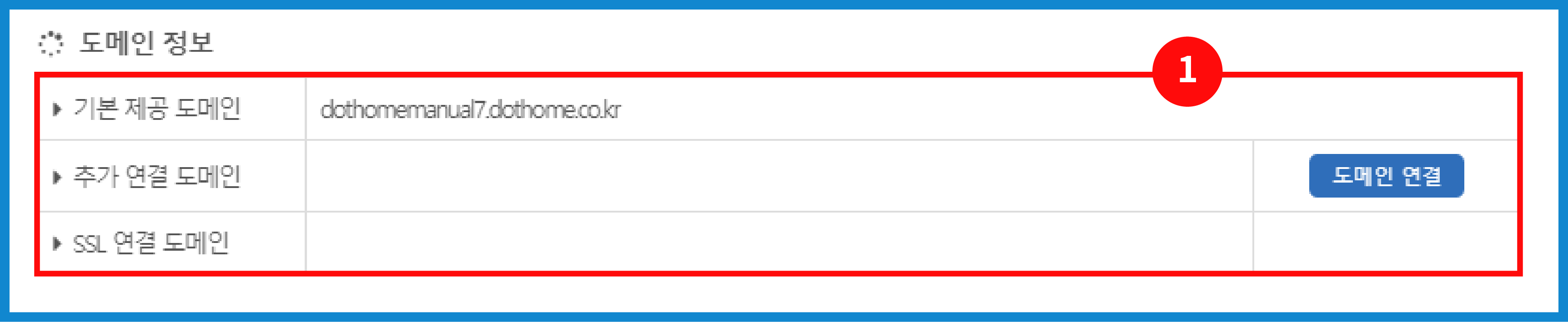
[이미지 호스팅 도메인 정보]
① 도메인 정보
| 기본 제공 도메인 | 기본 제공 도메인은 변경이 불가능합니다. |
| 추가 연결 도메인 | 우측 끝 [도메인 연결] 버튼을 통하여 보유하신 도메인을 연결할 수 있습니다. |
| SSL 연결 도메인 | 우측 끝 [도메인 연결] 버튼을 통하여 보유하신 도메인, SSL을 연결할 수 있습니다. |
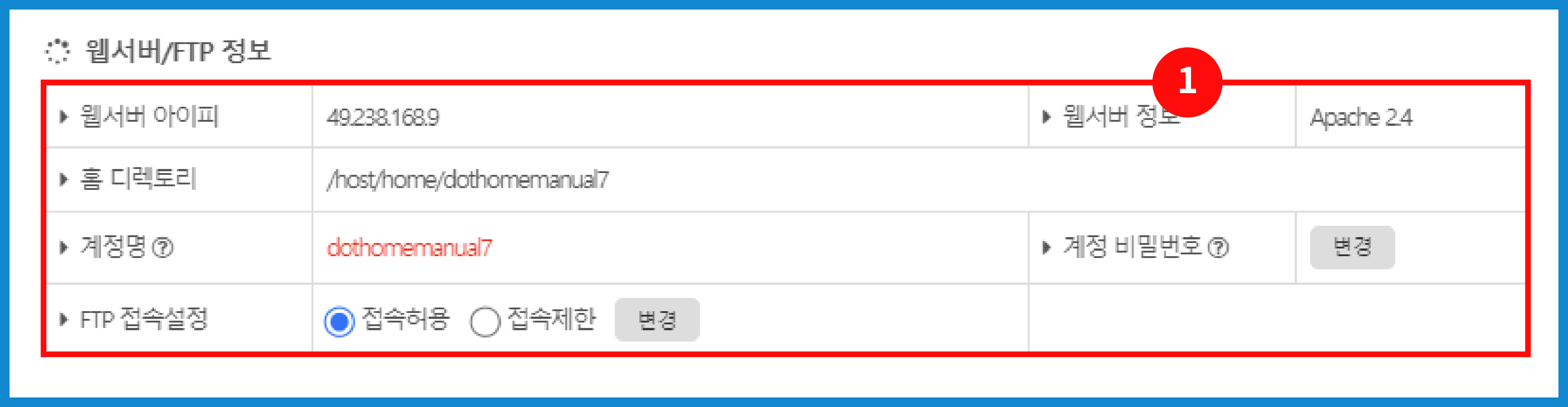
[이미지 호스팅 웹서버/FTP 정보]
①웹서버 정보
| 웹서버 아이피 | 웹서버 아이피의 경우 변경이 불가능합니다. |
| 웹서버 정보 | 웹서버 정보의 경우 변경이 불가능합니다. |
| 홈 디렉토리 | 홈 디렉토리 위치의 경우 변경이 불가능합니다. |
| 계정명 | 계정명의 경우 변경이 불가능합니다. |
| 계정 비밀번호 | 우측의 [변경] 버튼을 통하여 변경이 가능합니다. |
| FTP 접속설정 | FTP접속 가능 여부를 체크, [변경] 버튼을 통하여 설정하실 수 있습니다. |
이미지호스팅 서비스 기타작업 요청
이미지호스팅을 이용하시다가 타사 SSL 설치, .htaccess 파일 수정 또는 그외의 기타 작업이 필요하신 경우 아래 페이지에서 기타작업을 요청하실 수 있습니다.
[마이닷홈] - [이미지호스팅 관리] - [이미지호스팅 목록] - [상세보기] - [기타작업 요청]
자세한 내용은 아래 안내를 참고해주세요.
https://manual.dothome.co.kr/manual/info/54#chapter3
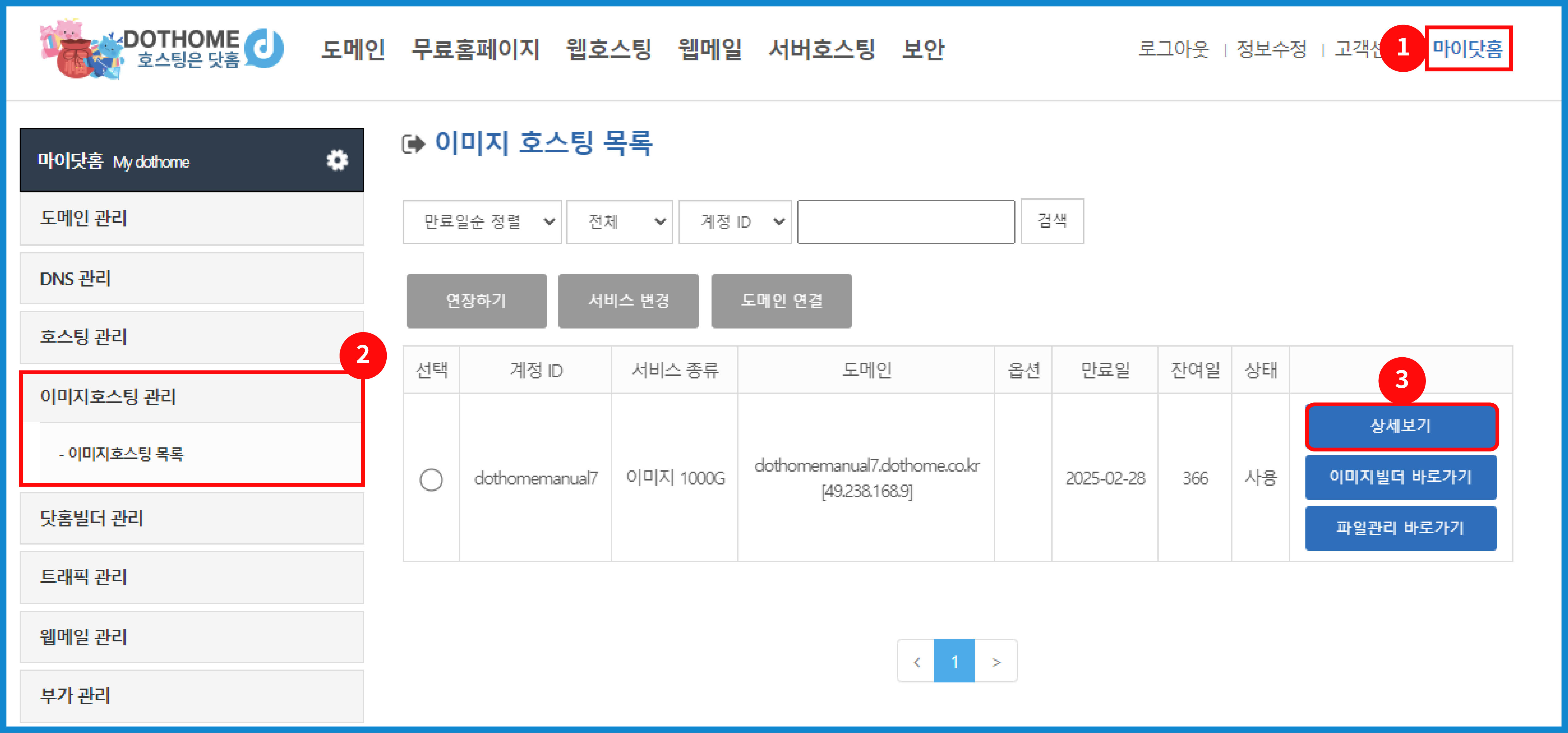
[이미지 호스팅 상세보기 버튼]
닷홈 홈페이지에 로그인하신 뒤,
①[마이닷홈]-②[이미지호스팅 관리]-[이미지호스팅 목록]에서 기타작업 요청 하실 이미지호스팅 서비스의 ③[상세보기] 버튼을 눌러줍니다.
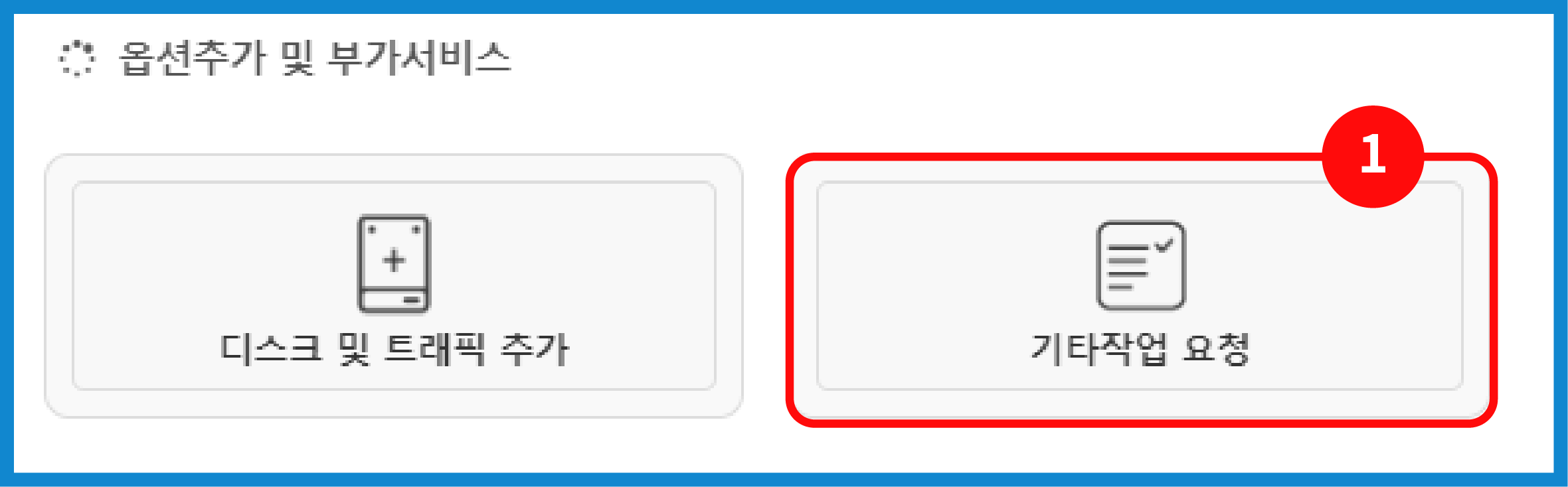
[이미지 호스팅 기타작업 요청 버튼]
스크롤 하여 "웹서버/FTP 정보" 항목 아래의 "옵션추가 및 부가서비스"에서 [기타작업 요청] 버튼을 눌러주세요.
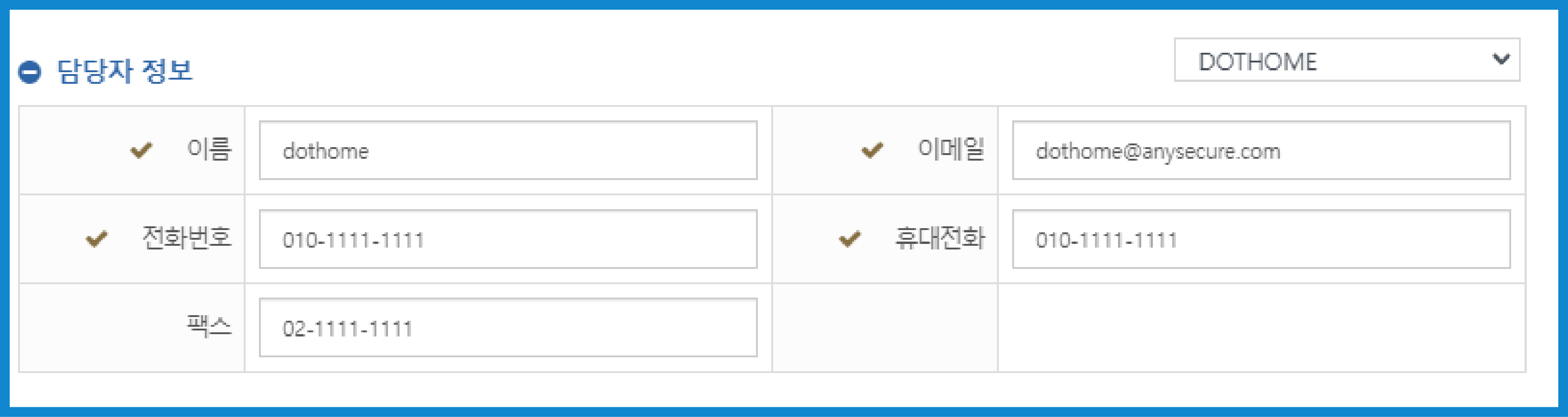
[이미지 호스팅 기타작업 요청 담당자 정보]
상세보기 페이지에서 하단으로해당 이미지호스팅을 관리하는 담당자 정보를 입력해주세요.
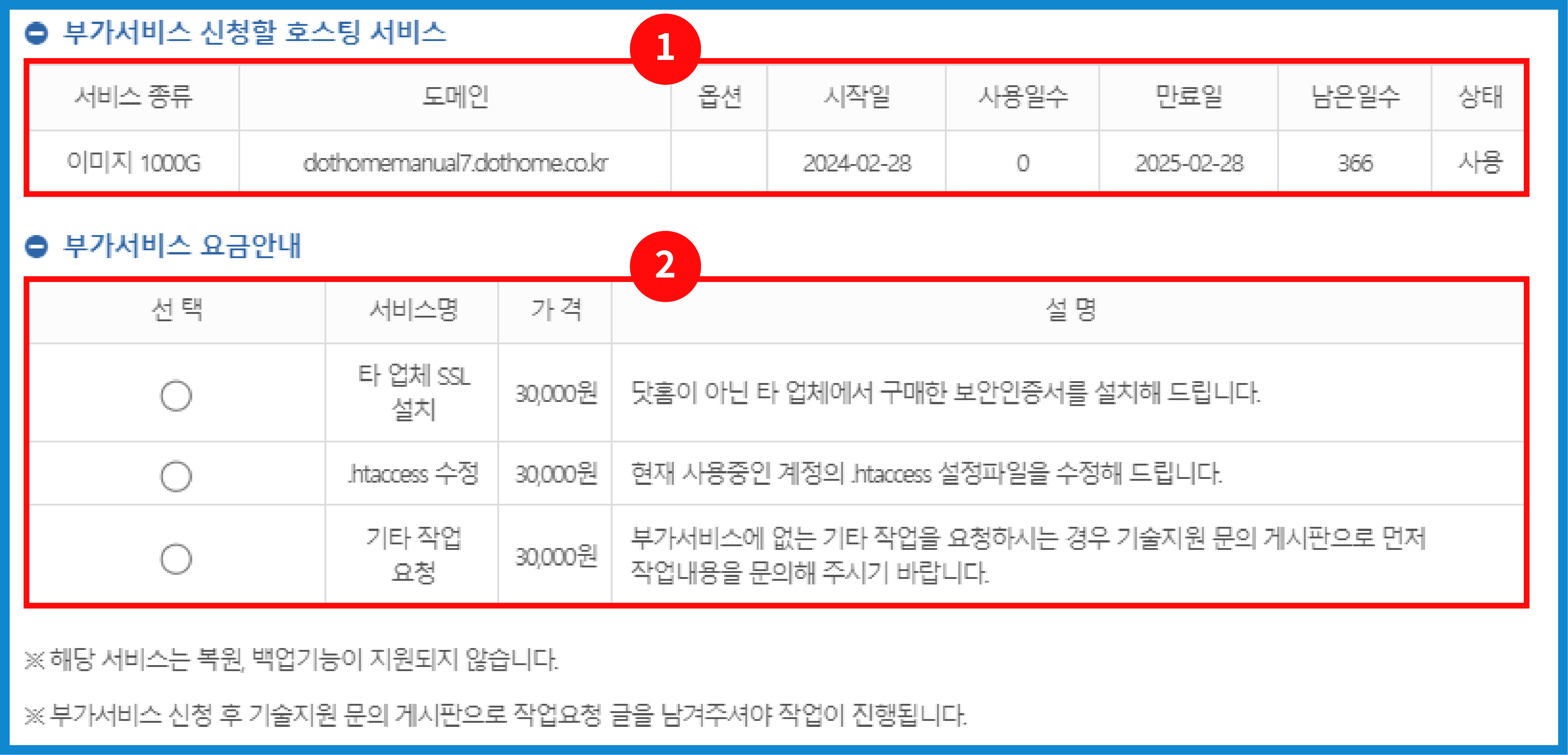
[이미지 호스팅 부가 서비스 선택 화면]
부가 서비스를 신청하려는 이미지호스팅이 맞는지 확인 하신 뒤 신청하실 부가 서비스를 선택해주세요.
① 부가 서비스 신청할 호스팅 서비스
| 서비스 종류 | 현재 사용중인 서비스 종류를 출력합니다. |
| 도메인 | 사용 중인 서비스의 도메인 주소를 보여줍니다. |
| 옵션 | 현재 서비스에 등록된 옵션을 보여줍니다. |
| 시작일 | 현재 서비스의 시작일을 보여줍니다. |
| 사용 일수 | 현재 서비스의 사용 일수 를 보여줍니다. |
| 만료일 | 현재 서비스의 만료일을 보여줍니다. |
| 남은 일수 | 현재 서비스의 남은 일 수를 보여줍니다. |
| 상태 | 현재 서비스의 상태를 보여 줍니다.(사용 중, 정지, 해지 등) |
② 부가서비스 요금안내
신청을 원하시는 부가서비스를 찾아서 선택 부분을 클릭해주세요.
(원하시는 부가 서비스가 없으실 경우 "기타 작업 요청"을 이용해 주시면 되며, "기타 작업 요청" 항목의 경우 기술지원 문의 게시판으로 먼저 작업 내용을 문의해 주시기 바랍니다.)
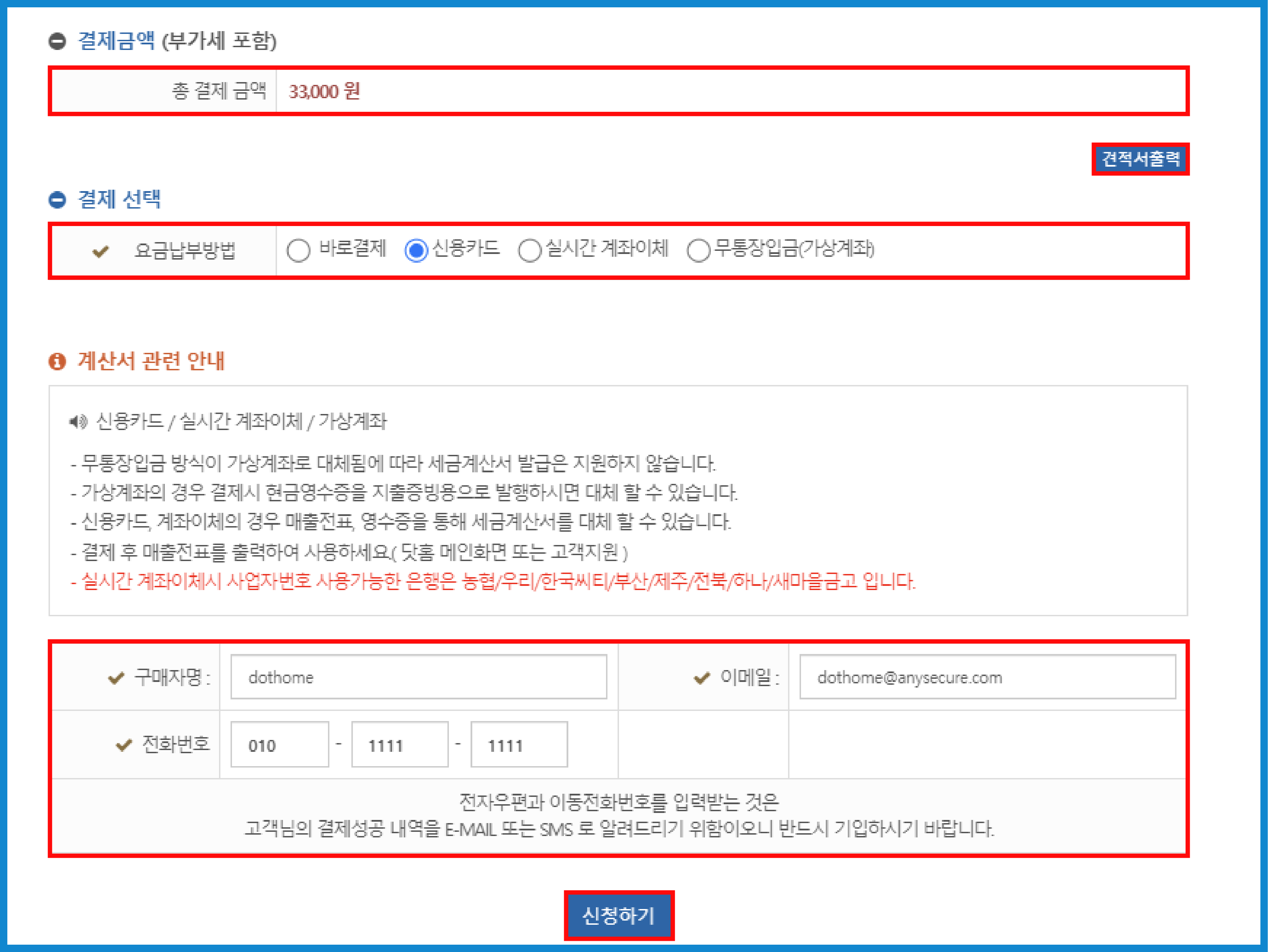
[이미지 호스팅 기타작업 요청 결제수단 선택 화면]
아래 표를 참고하여 결제 수단 결정 및 결제자 정보를 작성하고 ⑤[신청하기] 버튼을 눌러주세요.
① 결제금액 (부가세 포함)
총 결제하는 금액을 확인해주세요.
② 견적서 출력
[견적서 출력] 버튼을 통해서 견적서를 확인 및 출력할 수 있습니다.
③ 결제 선택
| 바로 결제 | 신용카드를 등록해두고 결제 비밀번호만 입력해서 바로 결제하는 방식입니다. |
| 신용카드 | 신용카드를 이용하여 결제하는 방식입니다 |
| 실시간 계좌이체 | 안내된 계좌에 이체하는 방법입니다. |
| 무통장입금(가상 계좌) | 안내된 가상 계좌에 입금하는 방법입니다. |
④ 구매자 정보 (계산서 관련 안내 아래 입력폼)
카드사와 연계되어 결제 내역을 안내해드리기 위한 정보이므로 정확하게 작성해 주시기 바랍니다.
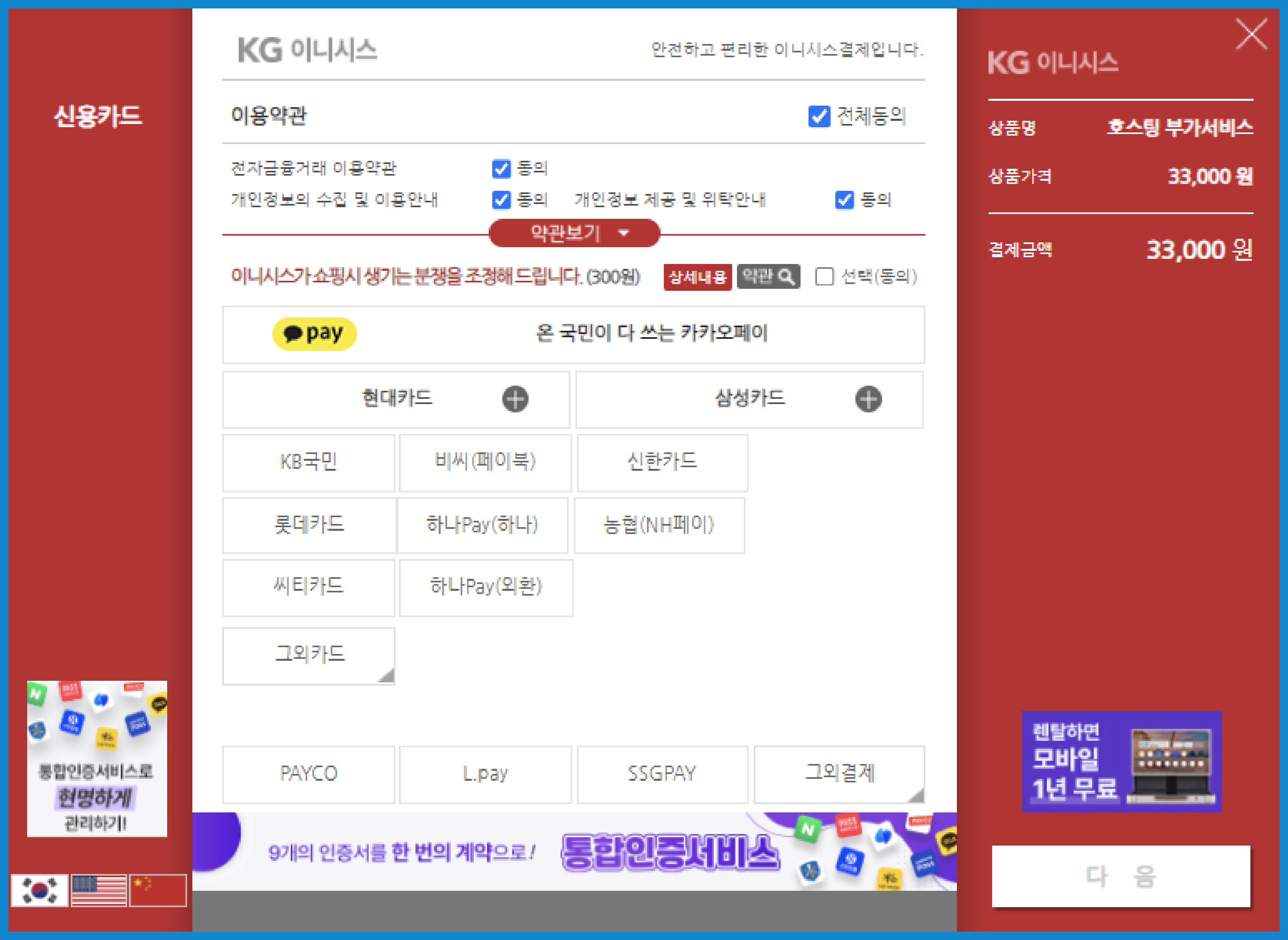
[결제 팝업창 화면]
신용카드 결제 시 나오는 결제창으로 본인이 편한 결제 방법을 결정 후 결제를 진행해 주세요.
